Cómo compartir mensajes de texto desde un teléfono Motorola a un correo electrónico
Introducción
Compartir mensajes de texto desde un teléfono Motorola a un correo electrónico puede ser esencial por varias razones, desde guardar conversaciones importantes hasta asegurarse de tener copias de seguridad de información vital. Esta guía te mostrará varios métodos para transferir tus mensajes de texto sin problemas. Ya sea que prefieras usar funciones integradas, aplicaciones de terceros o incluso reenviar manualmente tus mensajes, aquí hay un método para ti.
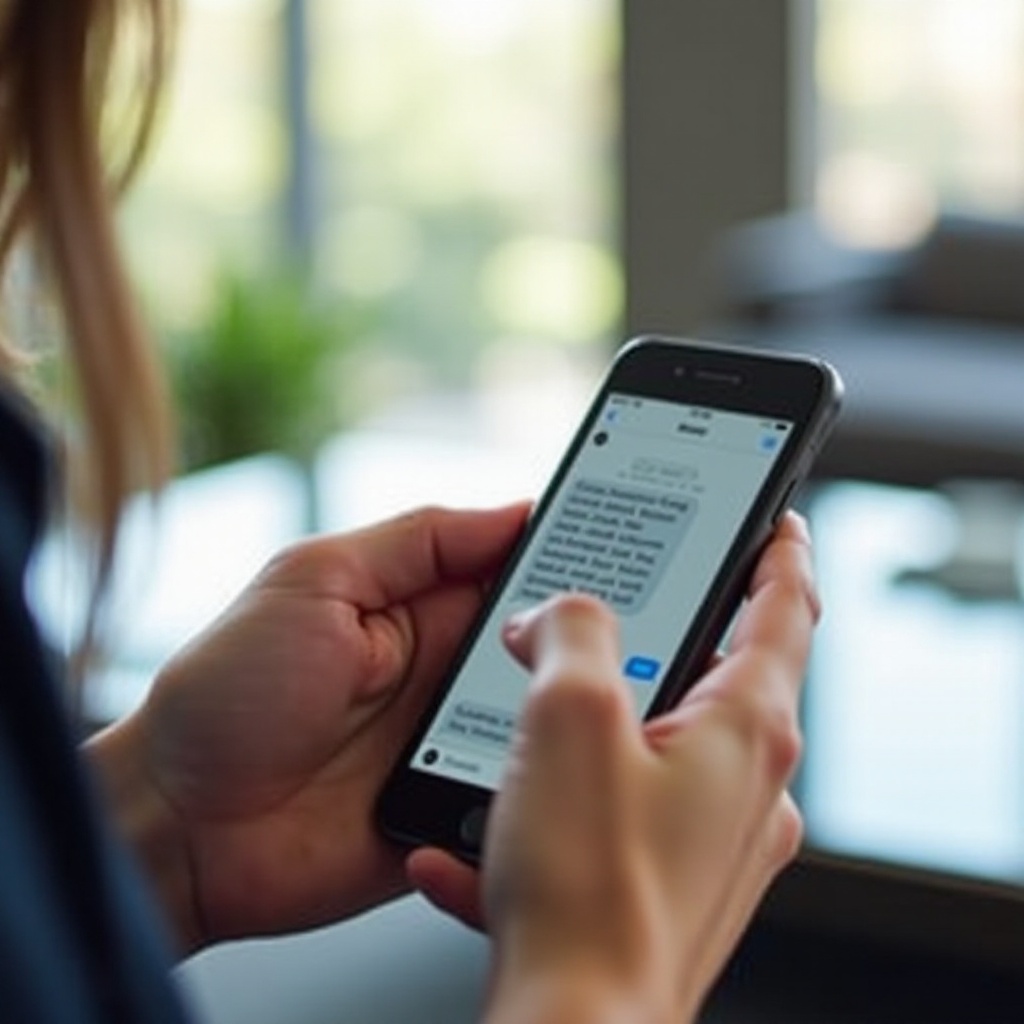
Requisitos previos
Antes de comenzar a compartir tus mensajes de texto, asegúrate de tener lo siguiente:
- Un teléfono Motorola con una aplicación de mensajería y una aplicación de correo electrónico instaladas.
- Una conexión a internet activa para facilitar el proceso de transferencia.
- Acceso a cualquier aplicación de terceros que puedas elegir usar y la información de inicio de sesión para esas aplicaciones.
Con estos elementos esenciales a mano, adentrémonos en cómo puedes compartir tus mensajes de texto de manera efectiva.

Usando la aplicación de mensajería integrada
Los teléfonos Motorola vienen con una aplicación de mensajería integrada que ofrece funcionalidades básicas para compartir mensajes de texto. Aquí tienes cómo hacerlo:
- Abre la aplicación de mensajería: Inicia la aplicación de mensajería predeterminada en tu teléfono Motorola.
- Selecciona la conversación: Toca la conversación que contiene el mensaje que quieres compartir.
- Reenvía el mensaje: Mantén presionado el mensaje hasta que aparezca un menú. Selecciona ‘Reenviar’.
- Elige correo electrónico: Se te pedirá ingresar un destinatario. En lugar de ingresar un número de teléfono, toca el ícono de correo electrónico.
- Ingresa la dirección de correo electrónico: Escribe la dirección de correo electrónico a la que quieres enviar el mensaje y presiona ‘Enviar’.
Puedes repetir estos pasos para cualquier otro mensaje que quieras reenviar. Este método es simple pero puede ser largo si tienes múltiples mensajes para compartir.
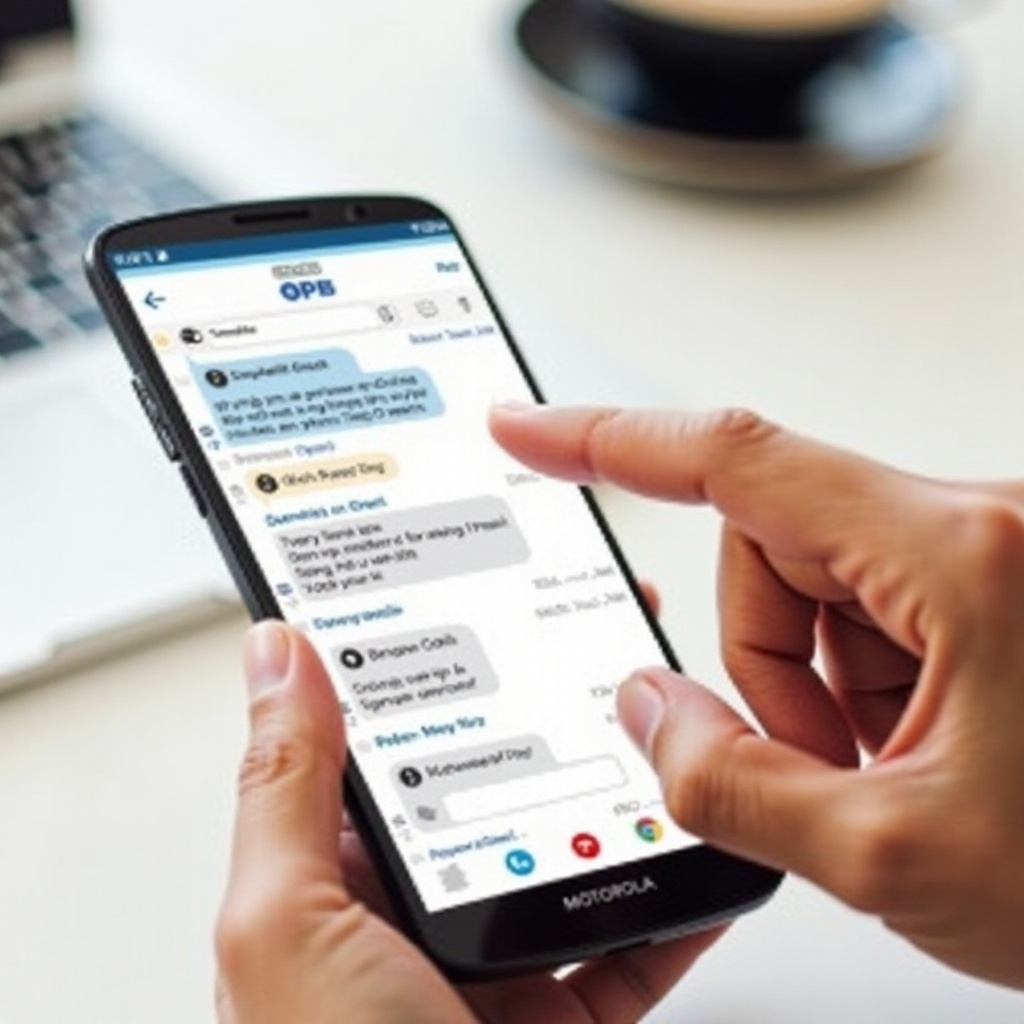
Aplicaciones de terceros para compartir mensajes
Algunas veces la aplicación de mensajería integrada puede no ofrecer todas las funciones que necesitas. En tales casos, las aplicaciones de terceros pueden ser muy útiles:
- SMS Backup & Restore: Esta aplicación te permite hacer una copia de seguridad de tus mensajes de texto y luego enviar por correo electrónico el archivo de copia de seguridad.
- Instala la aplicación: Descarga e instala SMS Backup & Restore desde la Play Store.
- Respaldar mensajes: Abre la aplicación y selecciona ‘Backup’ para crear una copia de seguridad de tus mensajes.
-
Compartir copia de seguridad: Una vez completada la copia de seguridad, puedes optar por compartirla por correo electrónico directamente desde la aplicación.
-
Mensajes de Android: Aunque es principalmente una aplicación de mensajería, tiene funciones que te permiten exportar mensajes.
- Instalar y abrir: Descarga Mensajes de Android y configúralo como tu aplicación de mensajería predeterminada.
- Exportar mensajes: Navega a la configuración, encuentra la opción de exportación y guarda el archivo de mensajes.
-
Correo electrónico el archivo: Adjunta el archivo exportado a un correo electrónico y envíalo a la dirección deseada.
-
Pushbullet: Conocido por su versatilidad, Pushbullet puede compartir mensajes a través de dispositivos y plataformas.
- Instala Pushbullet: Obtén la aplicación desde la Play Store e inicia sesión.
- Configurar cuenta: Sigue las instrucciones de configuración y enlaza tu correo electrónico.
- Compartir mensajes: Usa la aplicación para seleccionar mensajes y enviarlos directamente a tu correo electrónico.
Estas aplicaciones no solo simplifican el proceso, sino que también proporcionan copias de seguridad, lo cual puede ser invaluable si alguna vez necesitas recuperar tus mensajes.
Enviar mensajes de texto manualmente por correo electrónico
Si prefieres no usar aplicaciones de terceros, puedes enviar manualmente tus mensajes de texto por correo electrónico. Aquí tienes cómo:
- Abre la aplicación de mensajería: Inicia la aplicación de mensajería predeterminada de tu teléfono.
- Selecciona mensajes: Navega hasta el mensaje que quieres enviar por correo electrónico y mantén presionado hasta que aparezcan las opciones.
- Copiar mensaje: Elige la opción ‘Copiar’ del menú.
- Abre la aplicación de correo electrónico: Abre tu aplicación de correo electrónico y comienza un nuevo correo.
- Pegar mensaje: En el cuerpo del correo, pega el mensaje copiado.
- Enviar correo: Ingresa la dirección de correo electrónico del destinatario y envía el mensaje.
Para múltiples mensajes, puede que tengas que repetir estos pasos, lo cual puede ser laborioso pero asegura que no dependas de software adicional.
Conclusión
Compartir mensajes de texto desde un teléfono Motorola a un correo electrónico no tiene por qué ser complicado. Ya sea que utilices la aplicación de mensajería integrada del teléfono, te apoyes en soluciones de terceros, o transfieras los mensajes manualmente, encontrarás que hay opciones que se adaptan a diferentes niveles de habilidades tecnológicas y necesidades. Asegúrate de seguir los pasos con precisión y de mantener tus mensajes importantes seguros realizándoles copias de seguridad periódicamente. ¡Feliz mensajería!
Preguntas Frecuentes
¿Puedo reenviar varios mensajes de texto a la vez?
Sí, algunas aplicaciones de terceros como SMS Backup & Restore permiten el reenvío masivo de mensajes de texto.
¿Hay aplicaciones gratuitas para transferir mensajes de texto?
Sí, hay varias aplicaciones gratuitas como SMS Backup & Restore y Pushbullet que facilitan la transferencia de mensajes de texto.
¿Cómo puedo asegurar la privacidad de mis mensajes de texto al usar aplicaciones de terceros?
Asegúrate de usar aplicaciones de buena reputación, con buenas reseñas y altas tasas de descarga, y revisa siempre la política de privacidad de la aplicación.
